Como configurar alarme no Apple Watch

A praticidade de usar um Apple Watch em seu pulso se corrobora ao utilizar apps do dia a dia do seu iPhone na versão do watchOS, de modo que você não precise alcançar seu celular na mesa, ou então retirá-lo do bolso ou da bolsa para fazer o que precisa.
- Como definir um Timer personalizado no Apple Watch
- O que são e como editar as complicações do Apple Watch
- Como personalizar os ícones de aplicativos do Apple Watch
Um bom exemplo disso é a criação de um novo alarme no seu smartwatch: você até pode pedir para a Siri fazer isto para você (veja como neste artigo), mas você sabia que pode configurá-lo e editá-lo diretamente com seu relógio no braço? Isto inclui editar a repetição, redefinir o horário em que deve tocar até mesmo renomeá-lo.
- Como controlar a câmera do iPhone pelo Apple Watch
- Como ativar o recurso "Lavar as Mãos" no Apple Watch
- Como ativar e desativar a reserva de energia do Apple Watch
Aprenda a configurar alarmes em seu Apple Watch e editá-los diretamente do seu pulso:
-
Baixe nosso aplicativo para iOS e Android e acompanhe em seu smartphone as principais notícias de tecnologia em tempo real.
-
Passo 1: abra o app do Relógio no seu Apple Watch. Nota: os apps de Timer e Cronômetro são muito parecidos, com os mesmos tons alaranjados, preste bem atenção e procure pelo que tenha um ícone de relógio-despertador.
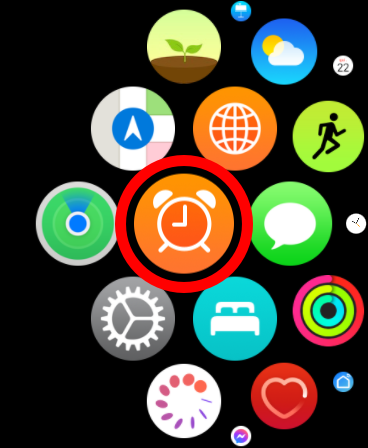
Passo 2: clique no botão para adicionar um novo alarme.

Passo 3: utilize a Coroa Digital do Apple Watch - o botão redondo na lateral do seu relógio - para definir o horário do seu alarme.
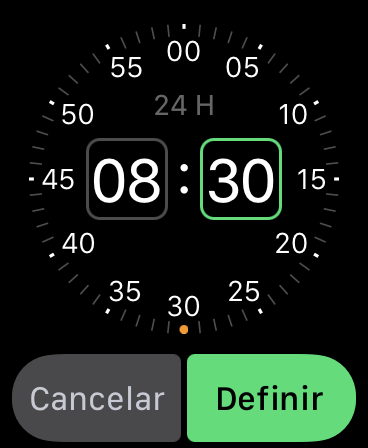
Passo 4: com o alarme devidamente criado, clique nele para editá-lo.

Passo 5: na tela de edição, você pode redefinir o horário do alarme, definir a repetição, renomeá-lo e configurá-lo para adiar ou não. Clique no primeiro campo, para redefinir o horário em que ele deve tocar.
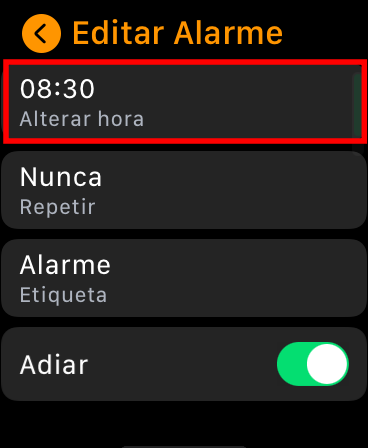
Passo 6: redefina o horário do seu alarme.
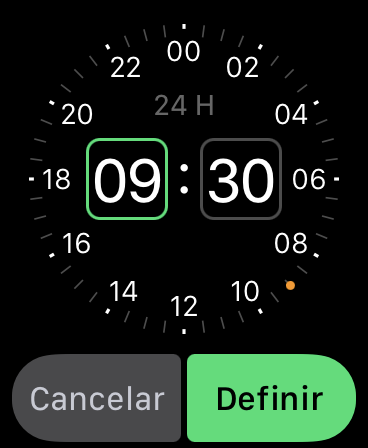
Passo 7: de volta à tela de edição, clique para definir a repetição do alarme.

Passo 8: defina a repetição do alarme conforme suas preferências.
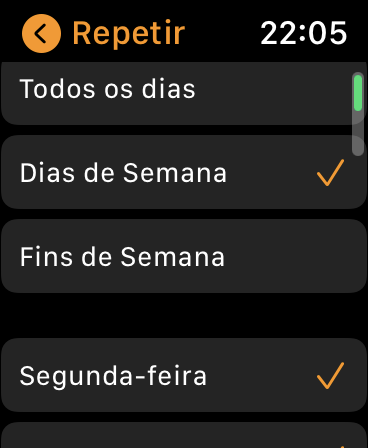
Passo 9: por fim, entre na opção "Etiqueta", para renomear o seu alarme.
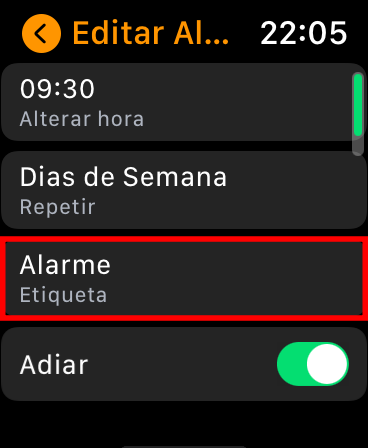
Passo 10: você pode escolher dentre três formas para escrever no seu Apple Watch: através da transcrição de voz, com o uso de emojis ou selecionando para abrir e digitar no teclado do seu iPhone.
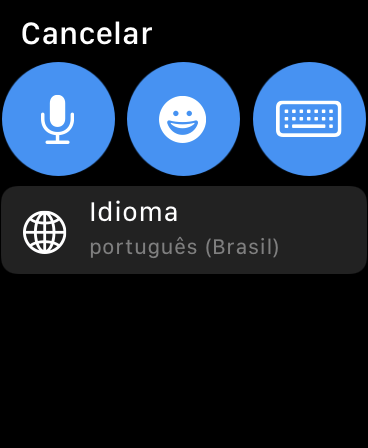
Passo 11: para apagar o seu alarme, desça toda a tela de edição e selecione "Apagar".
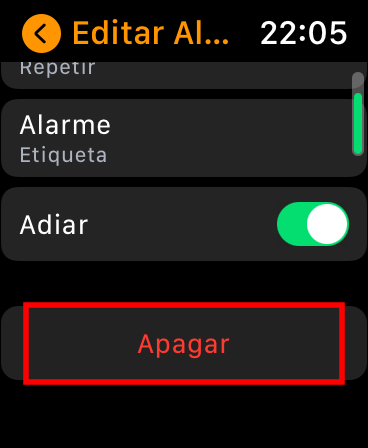
Passo 12: de volta à tela inicial do app, caso queira adicionar novos alarmes adicionais, clique mais uma vez no botão de "Adicionar Alarme".

Leia a matéria no Canaltech.
Trending no Canaltech:
- Múmia de homem morto há 2.400 anos revela qual foi sua última refeição
- Como tirar prints do WhatsApp que sirvam como prova na Justiça
- 31 apps e jogos temporariamente gratuitos para Android nesta sexta (23)
- Imagem da Lua refletida no capacete de Buzz Aldrin é analisada; veja o resultado
- Não baixe estes apps na Play Store: malware volta a burlar segurança do Android
from Canaltech https://ift.tt/3BC1lEk
Lucas Wetten

A praticidade de usar um Apple Watch em seu pulso se corrobora ao utilizar apps do dia a dia do seu iPhone na versão do watchOS, de modo que você não precise alcançar seu celular na mesa, ou então retirá-lo do bolso ou da bolsa para fazer o que precisa.
- Como definir um Timer personalizado no Apple Watch
- O que são e como editar as complicações do Apple Watch
- Como personalizar os ícones de aplicativos do Apple Watch
Um bom exemplo disso é a criação de um novo alarme no seu smartwatch: você até pode pedir para a Siri fazer isto para você (veja como neste artigo), mas você sabia que pode configurá-lo e editá-lo diretamente com seu relógio no braço? Isto inclui editar a repetição, redefinir o horário em que deve tocar até mesmo renomeá-lo.
- Como controlar a câmera do iPhone pelo Apple Watch
- Como ativar o recurso "Lavar as Mãos" no Apple Watch
- Como ativar e desativar a reserva de energia do Apple Watch
Aprenda a configurar alarmes em seu Apple Watch e editá-los diretamente do seu pulso:
-
Baixe nosso aplicativo para iOS e Android e acompanhe em seu smartphone as principais notícias de tecnologia em tempo real.
-
Passo 1: abra o app do Relógio no seu Apple Watch. Nota: os apps de Timer e Cronômetro são muito parecidos, com os mesmos tons alaranjados, preste bem atenção e procure pelo que tenha um ícone de relógio-despertador.
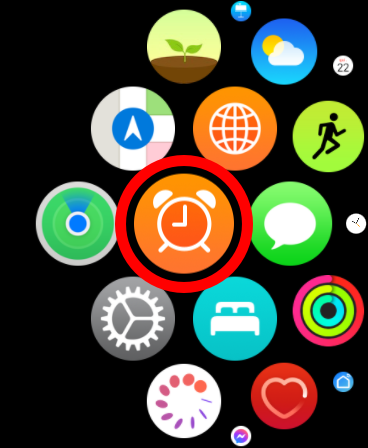
Passo 2: clique no botão para adicionar um novo alarme.

Passo 3: utilize a Coroa Digital do Apple Watch - o botão redondo na lateral do seu relógio - para definir o horário do seu alarme.
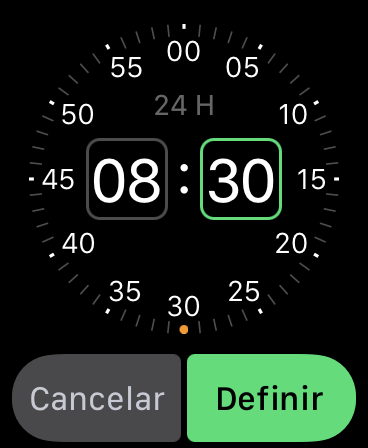
Passo 4: com o alarme devidamente criado, clique nele para editá-lo.

Passo 5: na tela de edição, você pode redefinir o horário do alarme, definir a repetição, renomeá-lo e configurá-lo para adiar ou não. Clique no primeiro campo, para redefinir o horário em que ele deve tocar.
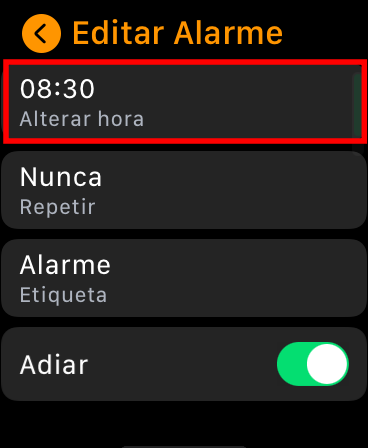
Passo 6: redefina o horário do seu alarme.
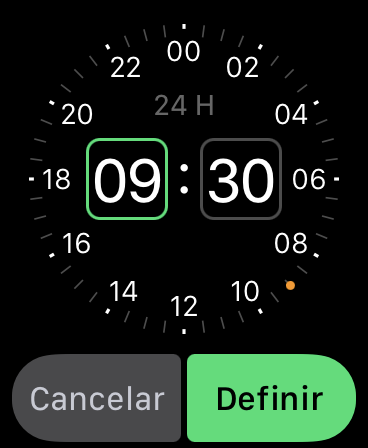
Passo 7: de volta à tela de edição, clique para definir a repetição do alarme.

Passo 8: defina a repetição do alarme conforme suas preferências.
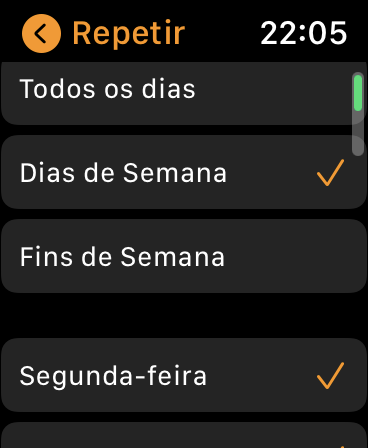
Passo 9: por fim, entre na opção "Etiqueta", para renomear o seu alarme.
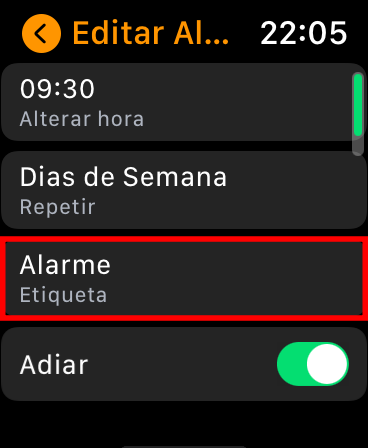
Passo 10: você pode escolher dentre três formas para escrever no seu Apple Watch: através da transcrição de voz, com o uso de emojis ou selecionando para abrir e digitar no teclado do seu iPhone.
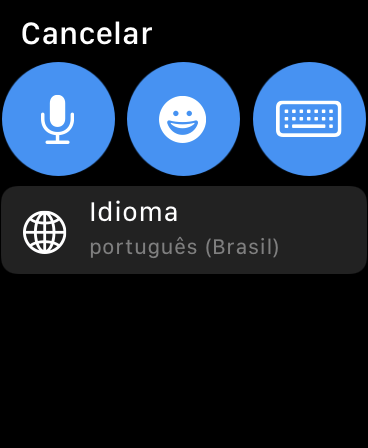
Passo 11: para apagar o seu alarme, desça toda a tela de edição e selecione "Apagar".
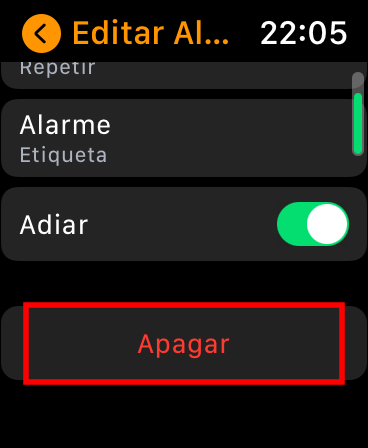
Passo 12: de volta à tela inicial do app, caso queira adicionar novos alarmes adicionais, clique mais uma vez no botão de "Adicionar Alarme".

Leia a matéria no Canaltech.
Trending no Canaltech:
- Múmia de homem morto há 2.400 anos revela qual foi sua última refeição
- Como tirar prints do WhatsApp que sirvam como prova na Justiça
- 31 apps e jogos temporariamente gratuitos para Android nesta sexta (23)
- Imagem da Lua refletida no capacete de Buzz Aldrin é analisada; veja o resultado
- Não baixe estes apps na Play Store: malware volta a burlar segurança do Android

ليست هناك تعليقات